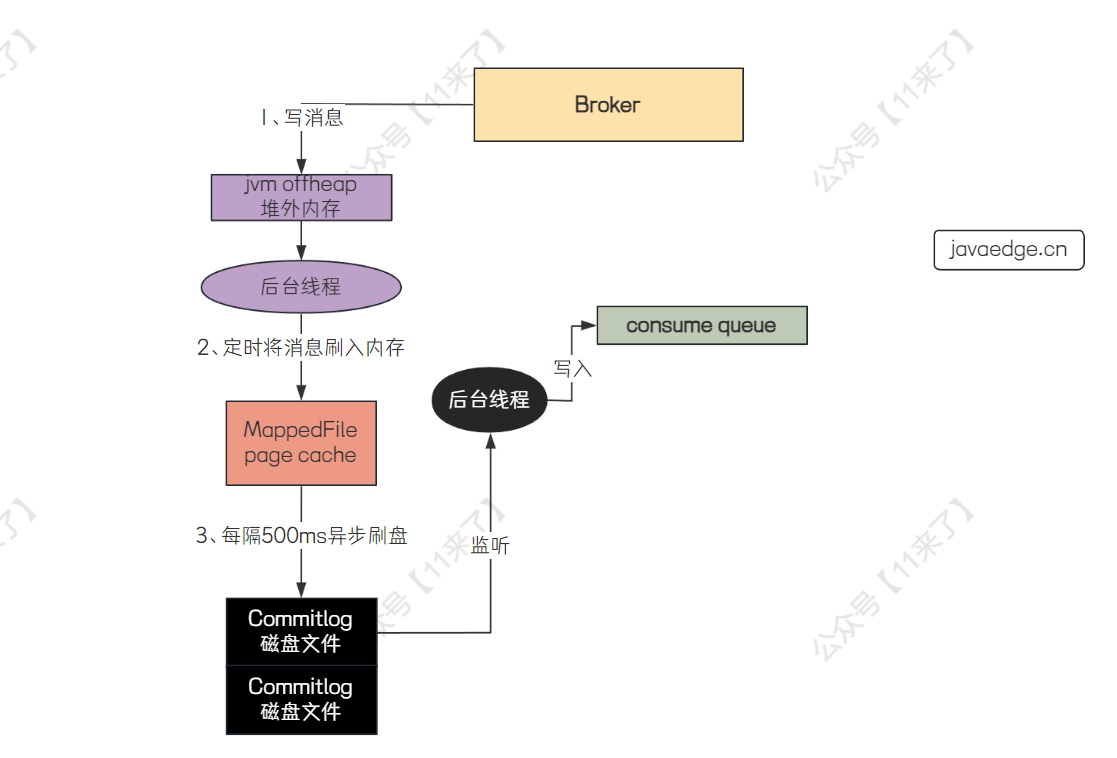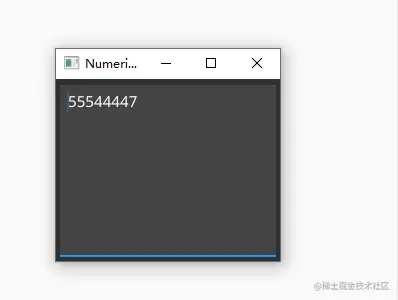1. 进入 vim 编辑器
在终端中输入以下命令:
vim ~/.bashrc2. 进入插入模式
打开文件后,你将处于普通模式。在普通模式下,你不能直接编辑文本。
要进入插入模式,请按下 i 键。这时,你应该会看到屏幕底部出现 -- 插入 -- 提示( -- INSERT -- 提示)。

3. 编辑文件
在插入模式下,你可以直接输入或删除文本。根据你的需要编辑 ~/.bashrc 文件。
4. 退出插入模式
完成编辑后,按 Esc 键退出插入模式。此时底部 -- 插入 -- 提示消失。
5. 输入命令
之后,输入冒号 :。这时你应该能看到屏幕底部出现 :,这表示你可以输入命令。
-
保存并退出:
- 输入
wq并按Enter,这将保存更改并退出vim。
- 输入
-
仅保存:
- 输入
w并按Enter,仅保存更改,不退出。
- 输入
-
强制退出(不保存):
- 输入
q!并按Enter,强制退出而不保存任何更改。
- 输入
示例步骤
- 输入
vim ~/.bashrc打开文件。 - 按
i进入插入模式。 - 编辑文件。
- 按
Esc退出插入模式。 - 输入
:wq保存并退出。
提示
如果你对 vim 不太熟悉,可以考虑使用其他文本编辑器,如 nano,它的使用更加直观。只需输入:
nano ~/.bashrc在 nano 中,按 Ctrl + O 保存更改,按 Ctrl + X 退出。